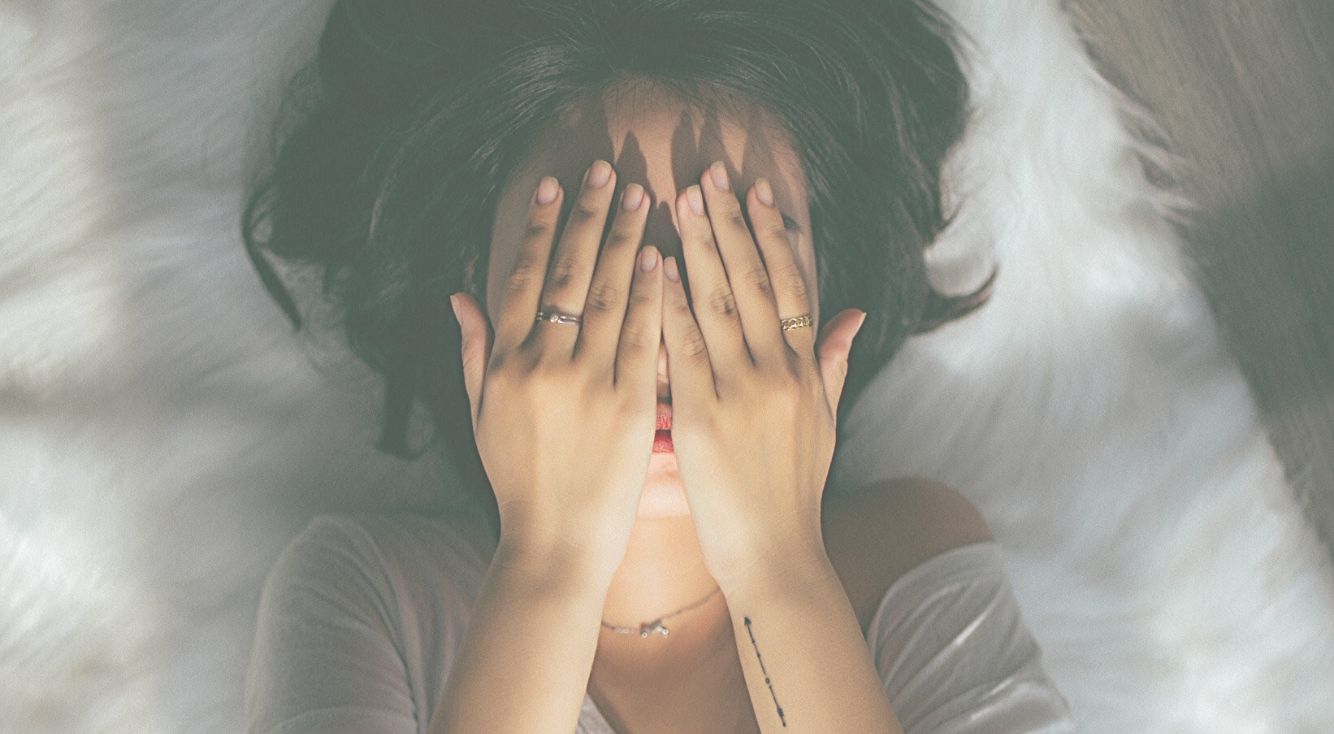
LINEで動画が送れない!原因別の対処法を詳しく解説!
Contents[OPEN]
- 1LINEで動画が送れない6つの原因
- 1.1送信できないファイル形式を使っている
- 1.2動画の長さが5分以上ある
- 1.3容量が大きすぎる
- 1.4ネットワーク回線が遅い
- 1.5プライバシー設定が許可されていない
- 1.6LINE、またはデバイスの状態が最新ではない
- 2LINEで動画が送れないときの対処法《LINE編》
- 2.1ファイル形式を変える
- 2.2動画を短くカットする
- 2.3動画サイズを圧縮する
- 2.4ネットワーク環境を変える
- 2.5LINEを再起動する
- 2.6プライバシー設定を許可する
- 2.7「ノート」に保存する
- 3LINEで動画が送れないときの対処法《クラウド編》
- 4動画を共有して楽しもう!
プライバシー設定が許可されていない
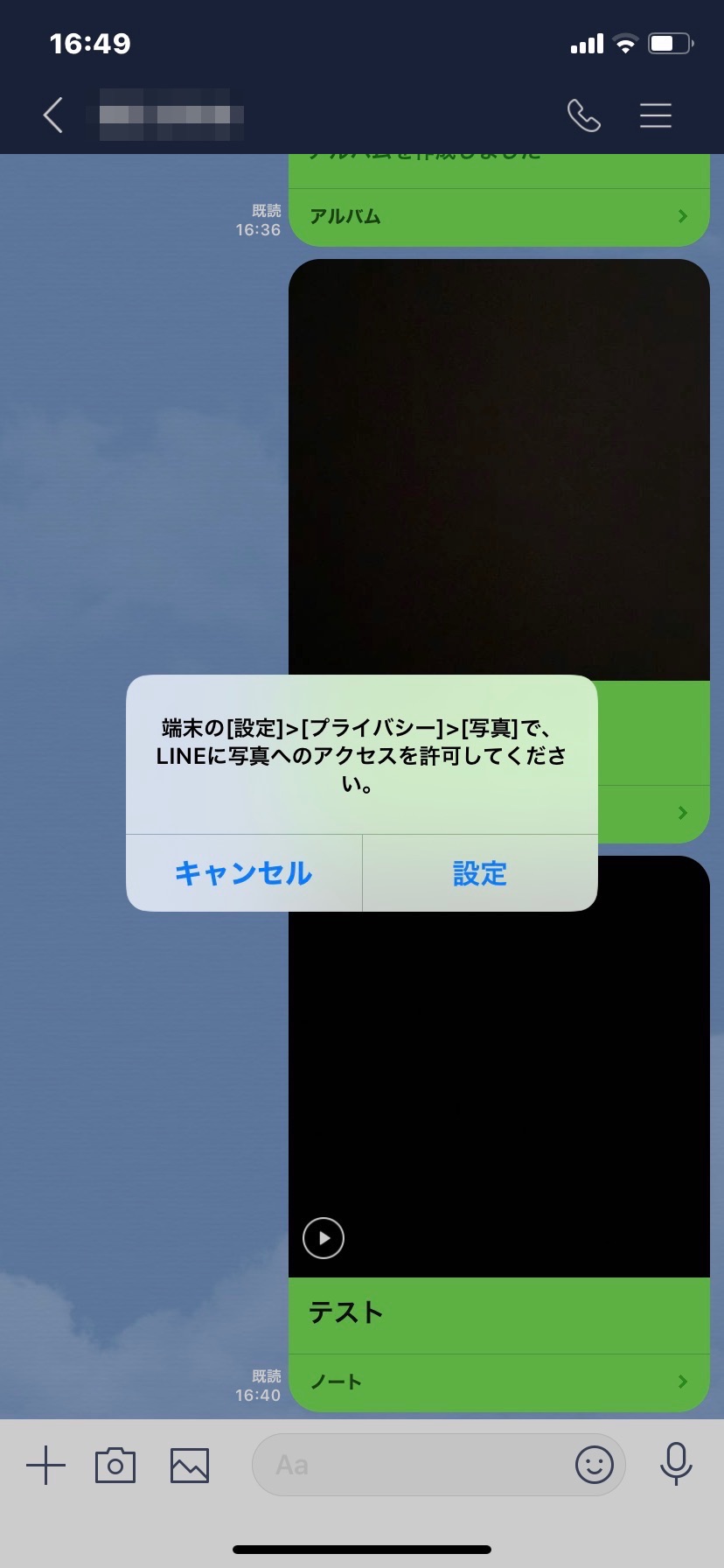
LINEで動画を送るためには、プライバシー設定を許可する必要があります。
プライバシー設定が許可されていないと、動画はもちろん画像なども送ることができません。
よって、「画像は送れるけど動画は送れない」という場合には、別のことが原因だと考えられます。
プライバシー設定は、アプリの「設定」から変更することができますよ。
設定方法については、後から詳しく解説していきます。
LINE、またはデバイスの状態が最新ではない
LINEのバージョンが最新の状態になっていない場合、エラーが出ることがあります。
「App Store」からアップデートすることができるので、こまめにチェックして常に最新の状態にしておきましょう。
アプリをアップデートする詳しいやり方は、こちらの記事をチェックしてみてください!
また、iPhoneやAndroidなどのデバイス自体が最新ではない可能性もあります。
デバイスのバージョンも最新の状態にアップデートしましょう。
デバイスのアップデート方法については、こちらの記事をチェックしてみてくださいね!
LINEで動画が送れないときの対処法《LINE編》
先ほどはLINEで動画が送れないときの原因をご紹介したので、ここでは対処法を解説していきます。
LINEで動画が送れないときの対処法には、
- ファイル形式を変える
- 動画を短くカットする
- 動画サイズを圧縮する
- ネットワーク環境を変える
- LINEを再起動する
- プライバシー設定を許可する
- 「ノート」機能を使う
などが有効です。
それぞれ詳しくチェックしてみましょう。
ファイル形式を変える
ファイル形式を変えるには、別のサービスを使いましょう。
今回は、簡単にファイル形式が変えられるOnline Video Converterというサイトを利用します。
まずは、Online Video Converterにアクセスして「動画ファイルを変換」を選択します。
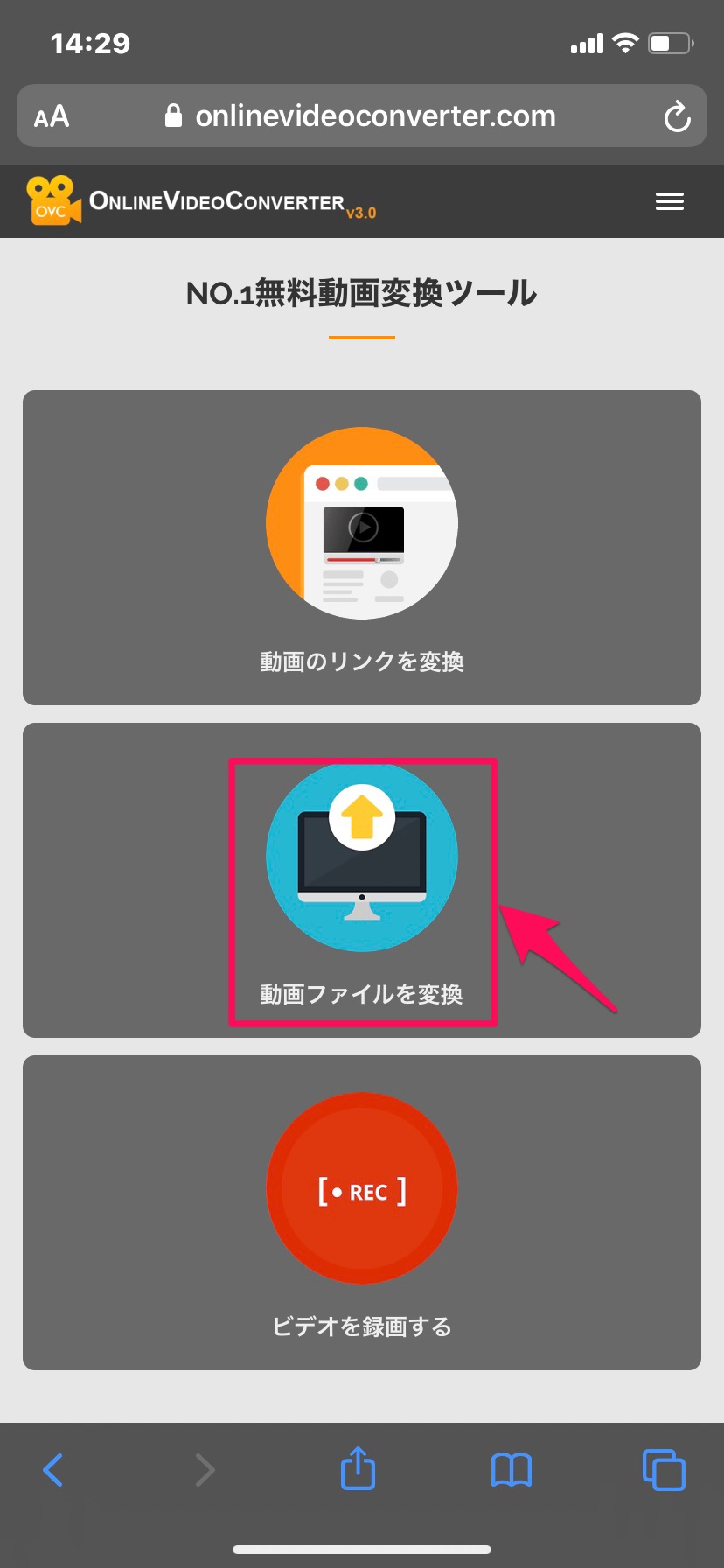
「ファイルを選ぶ」をタップします。
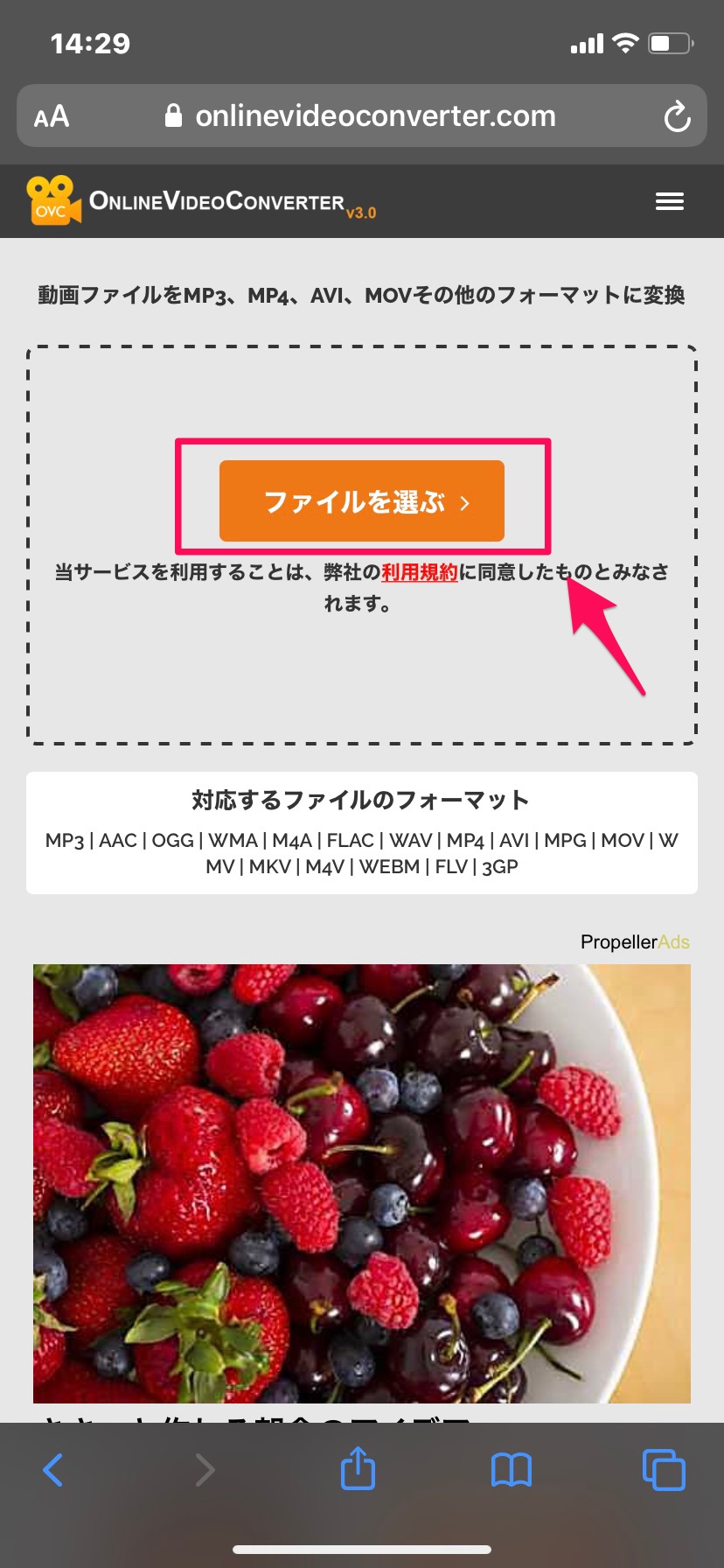
送りたい動画を選んで、次の画面で「選択」をタップします。
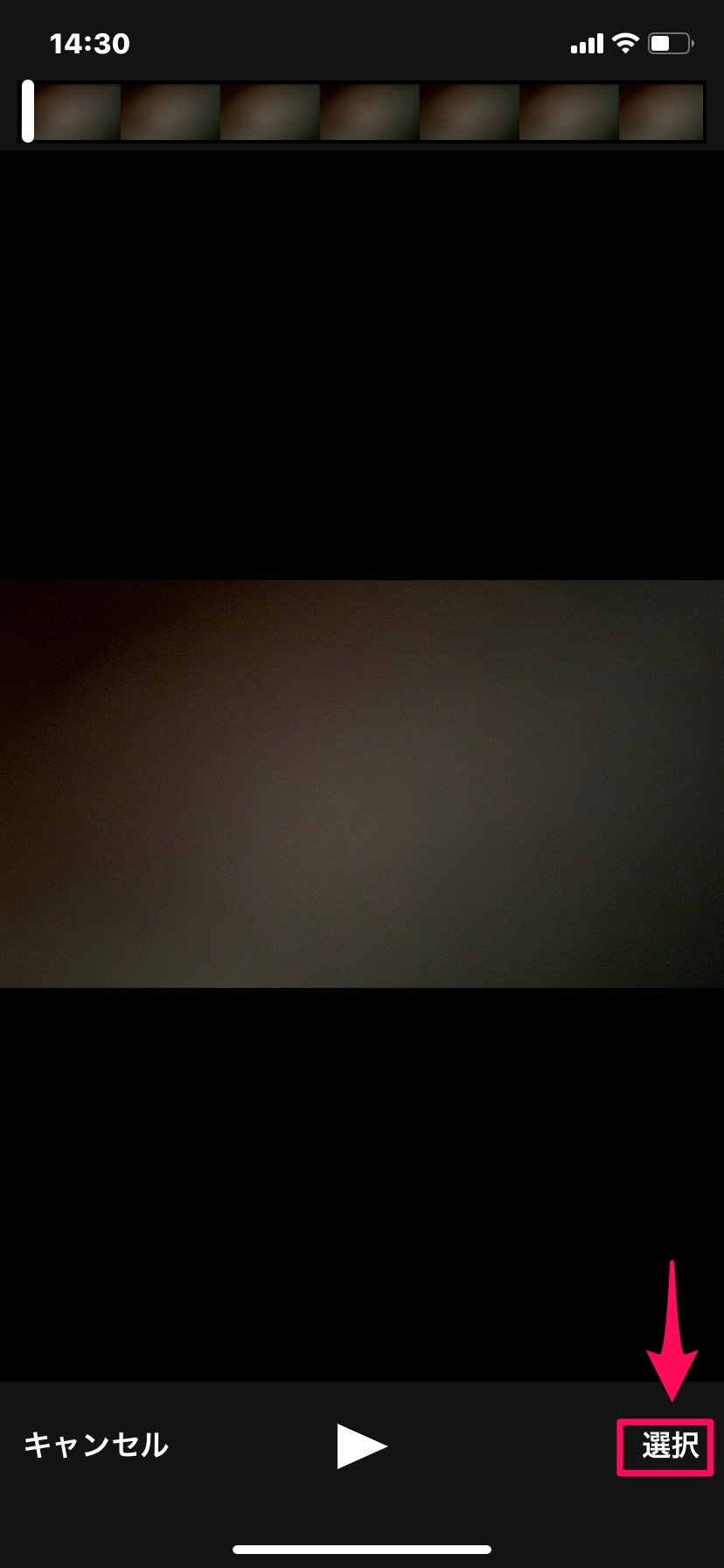
「ファイルの変換を準備中」と表示されたらしばらく待ちます。
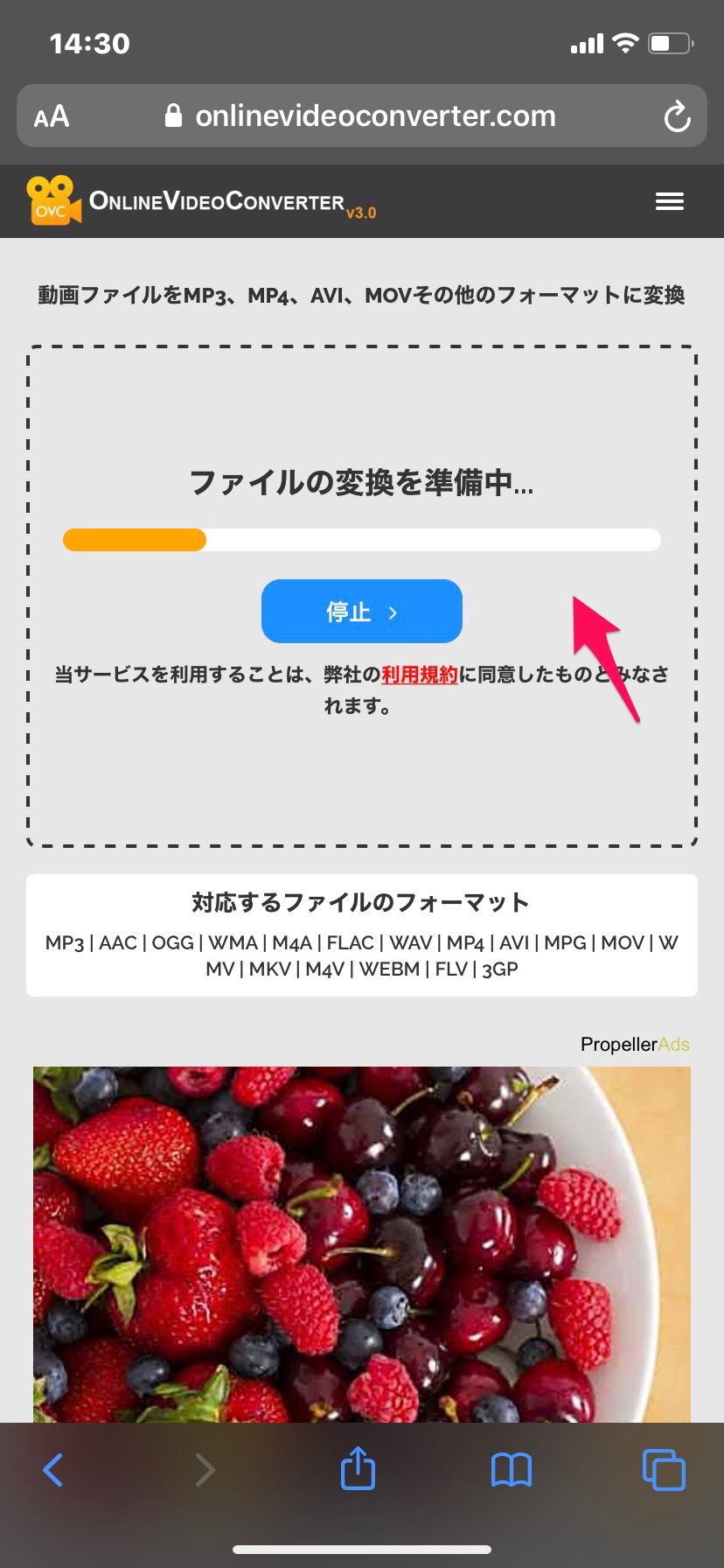
フォーマットを選びましょう。「MP4」を選択して「スタート」をタップします。
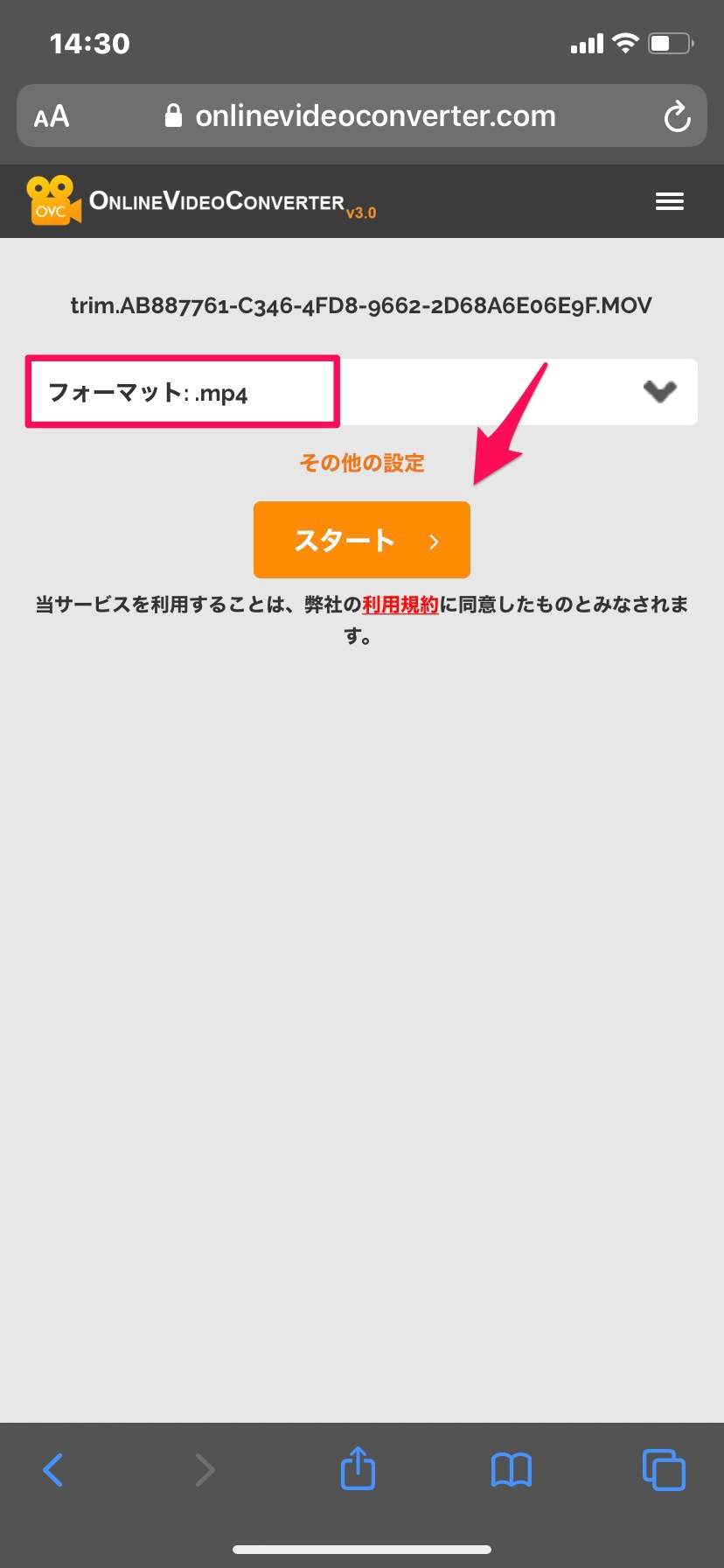
「ダウンロードする」をタップします。
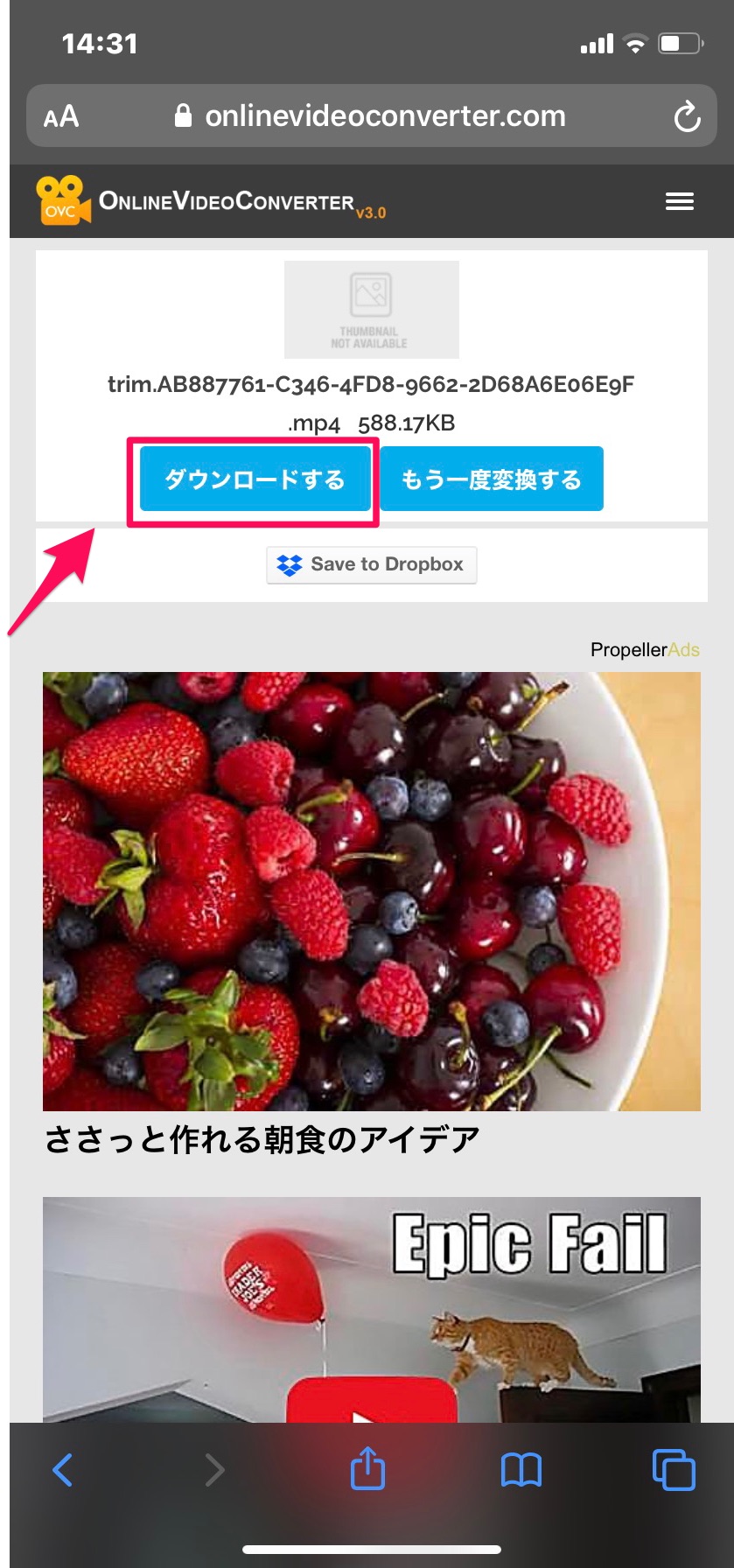
これで動画ファイルを「MP4」に変更できました!
動画を短くカットする
LINEで動画を送る場合は、トリミングして長さを調整しましょう。
動画のカットはLINEアプリ内でできるので、新しいアプリを用意する必要はありません。
LINEのトークルームで送信したい動画を選択すると、編集画面が開きます。画面右上のハサミマークをタップします。
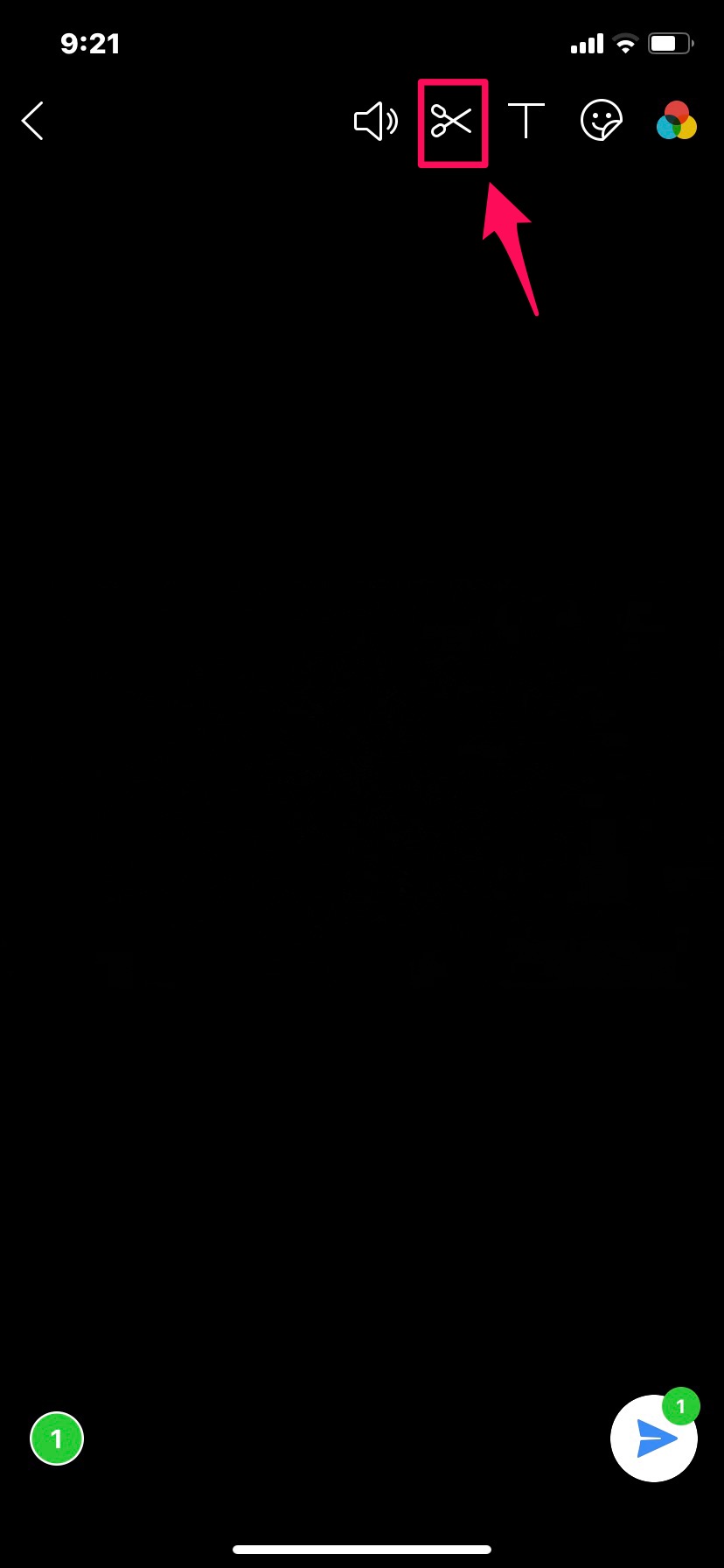
バーをスワイプして切り取りたい場面を編集します。
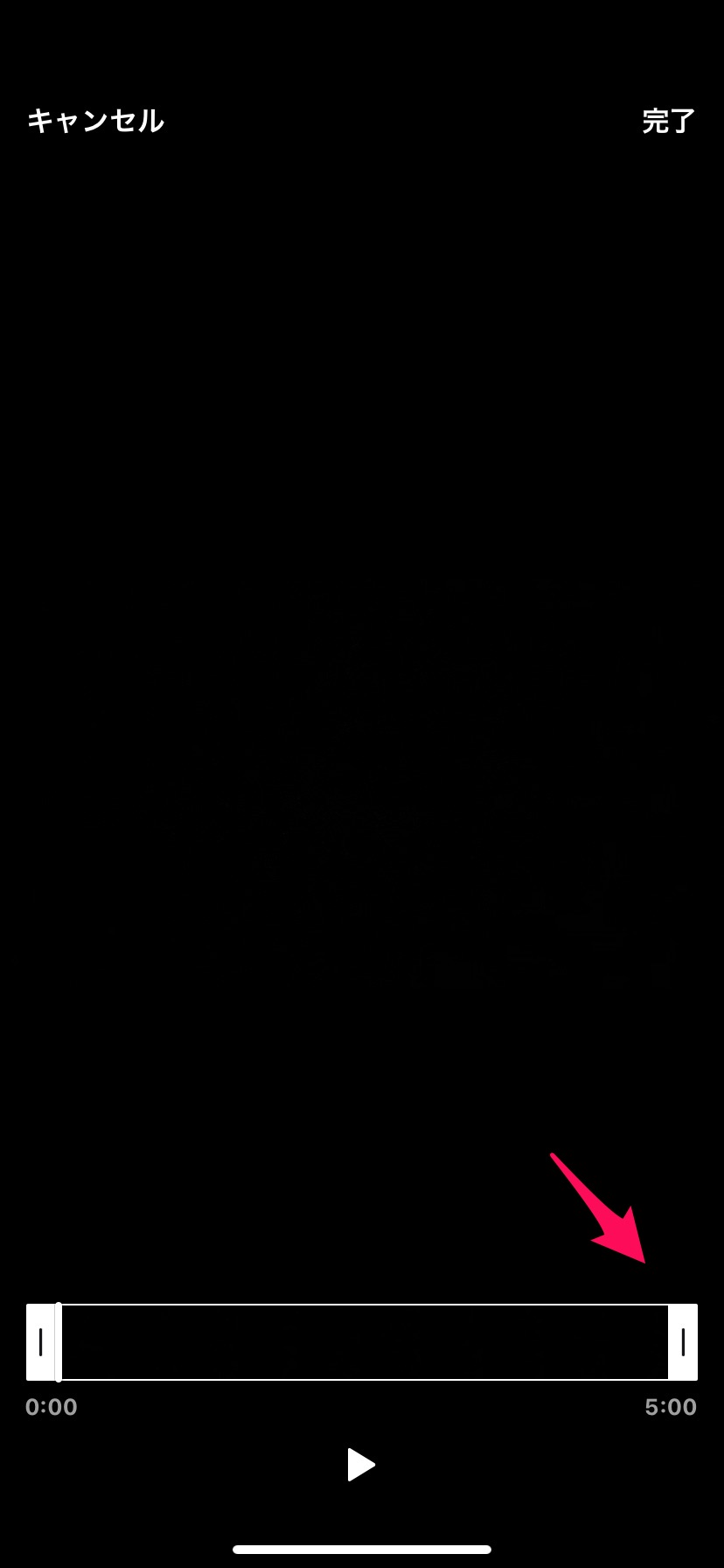
紙飛行機ボタン(送信ボタン)を押します。
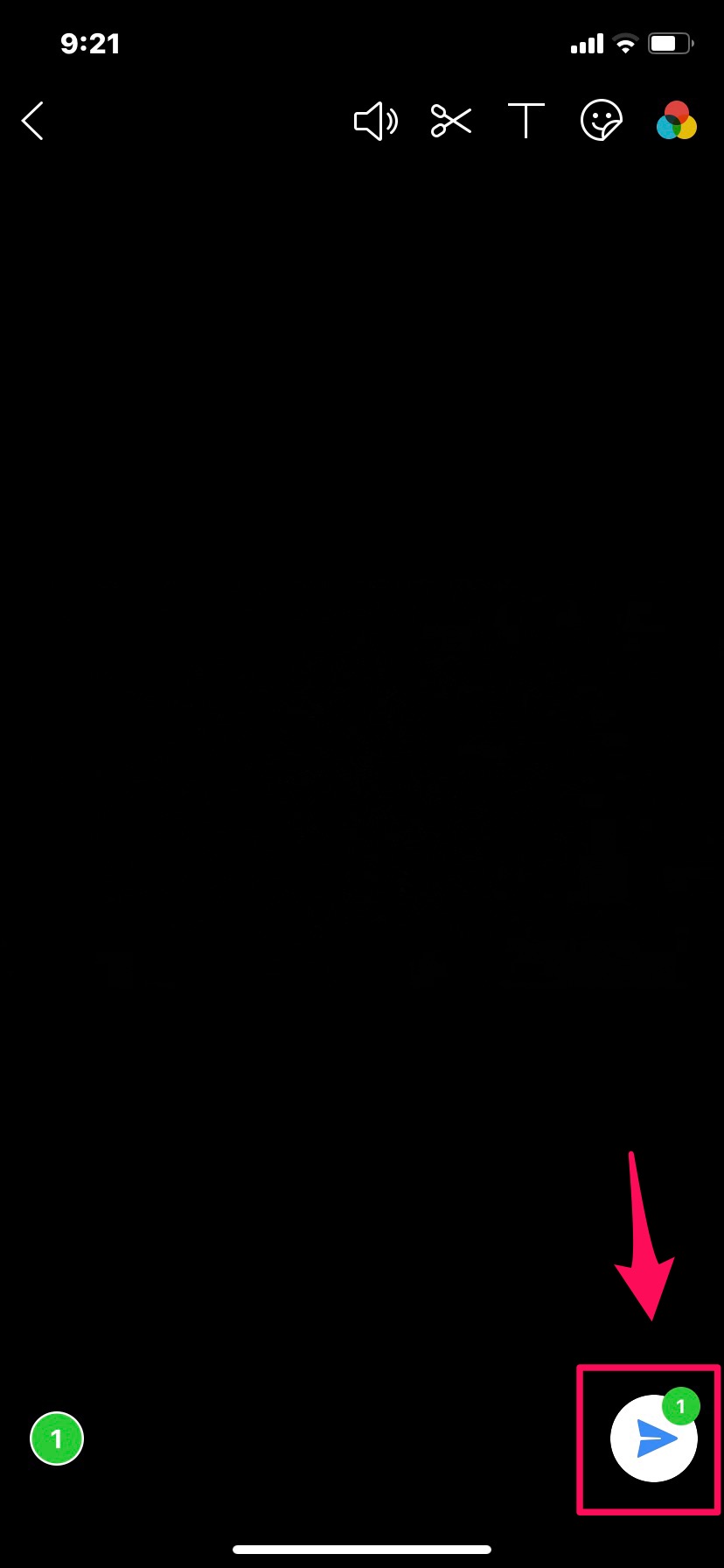
これで操作は完了です。
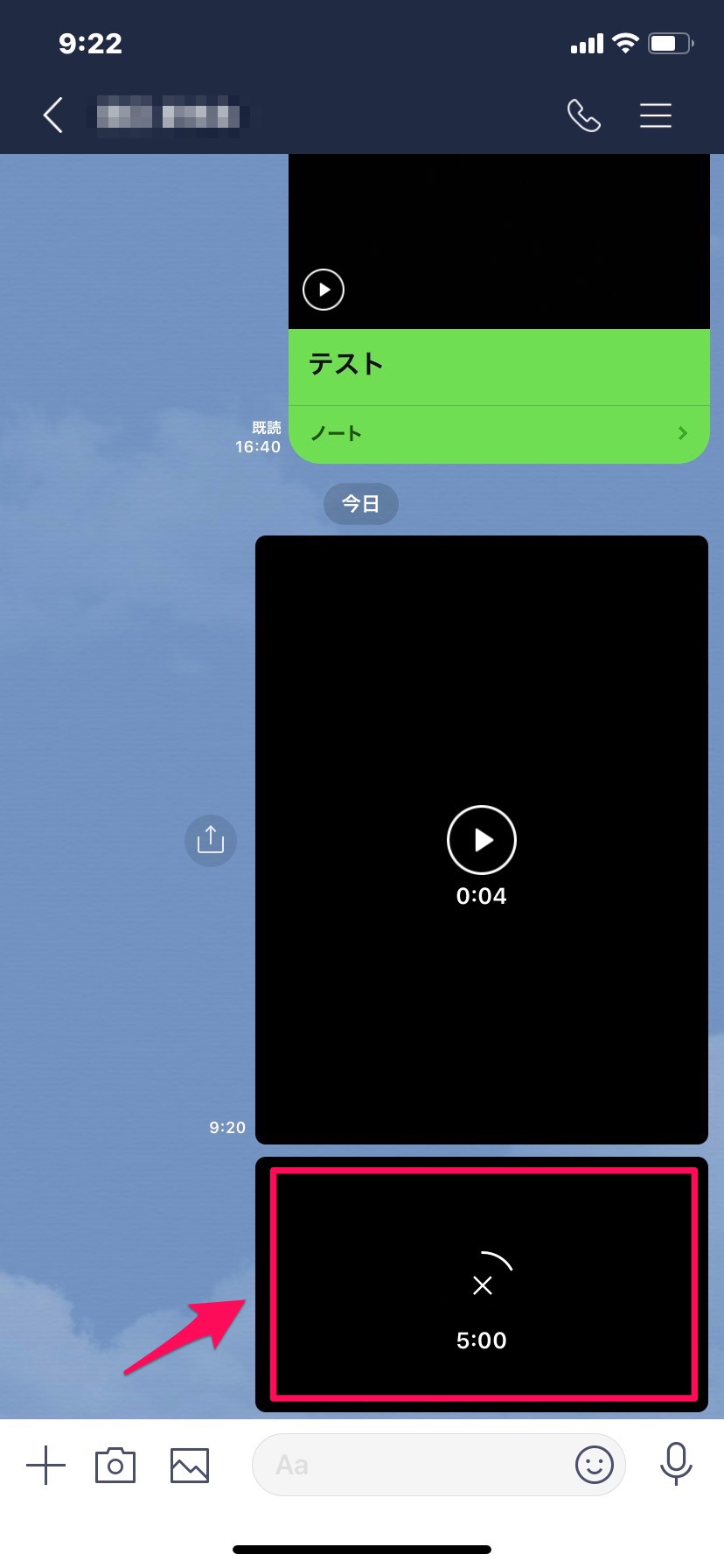
動画サイズを圧縮する
動画を圧縮するには、別のサービスを使います。
動画圧縮アプリもさまざまなものがリリースされているので、すでに使っているアプリを使用しても構いません。
こちらの記事ではiPhoneで動画を圧縮する方法を詳しく解説しています!
また、圧縮におすすめのアプリもご紹介しているので、ぜひチェックしてみてください!